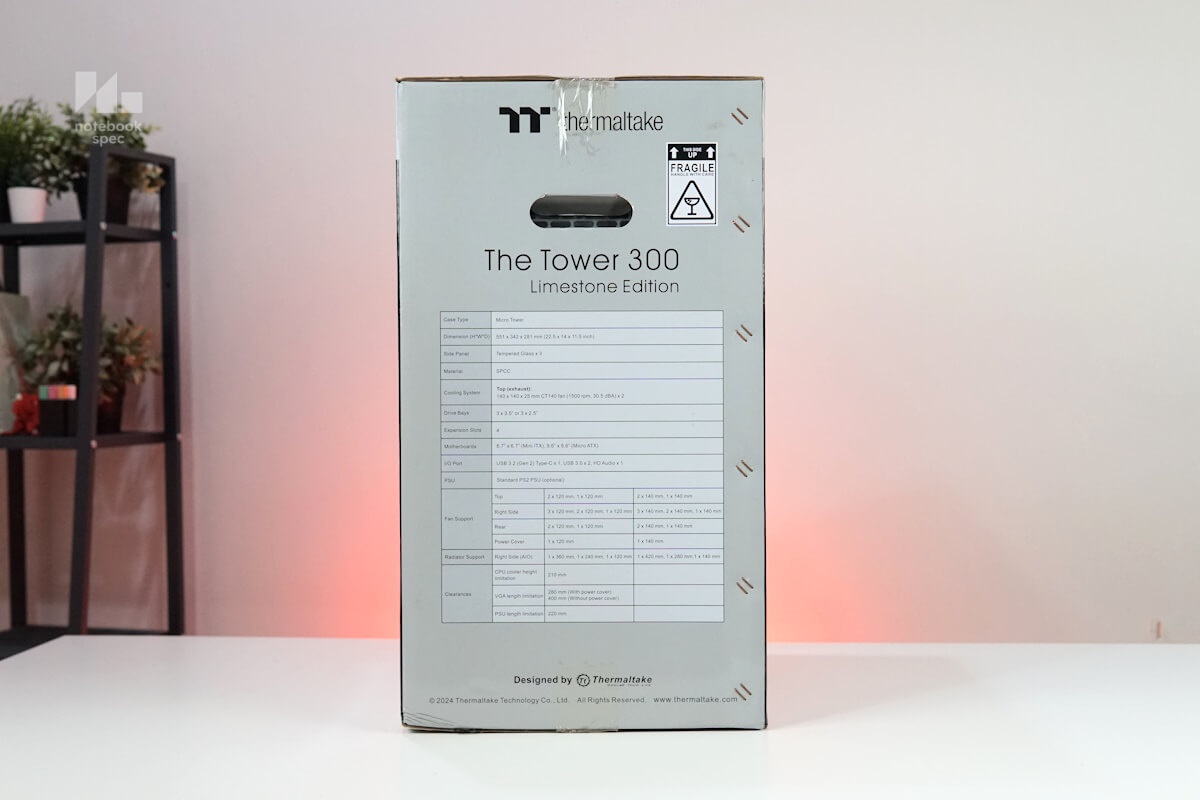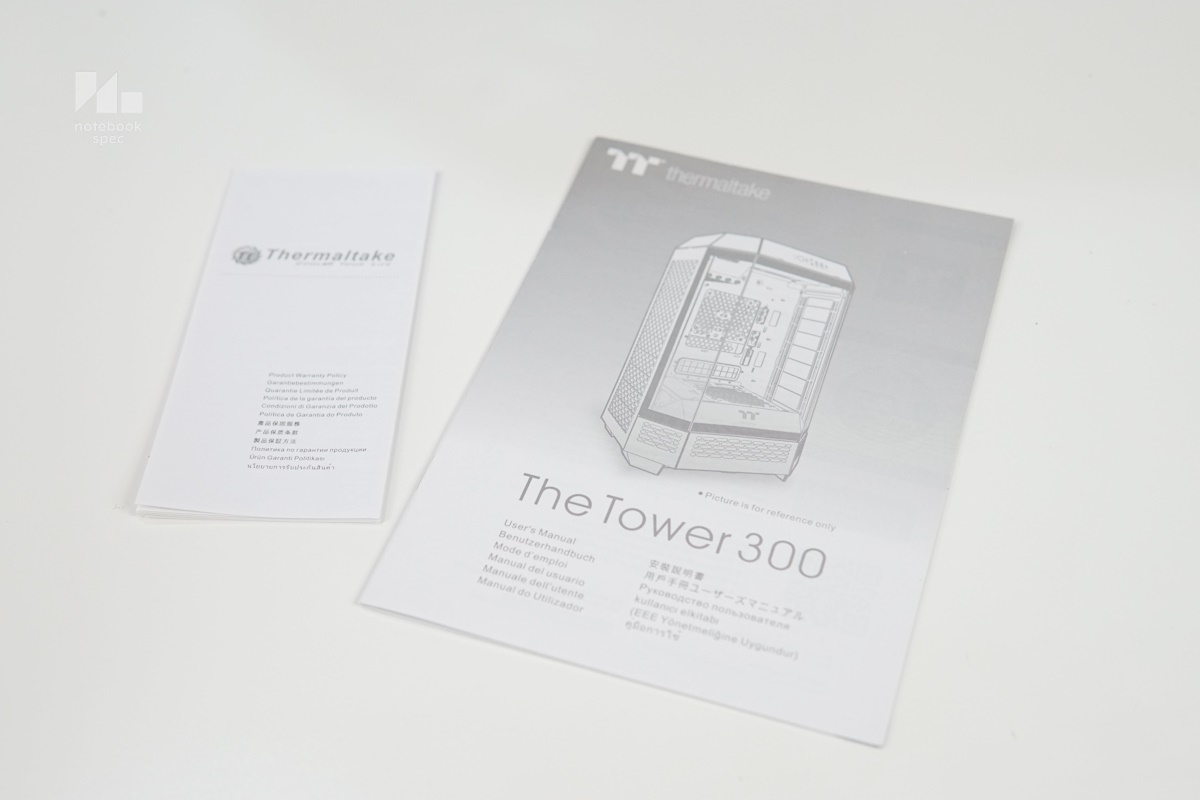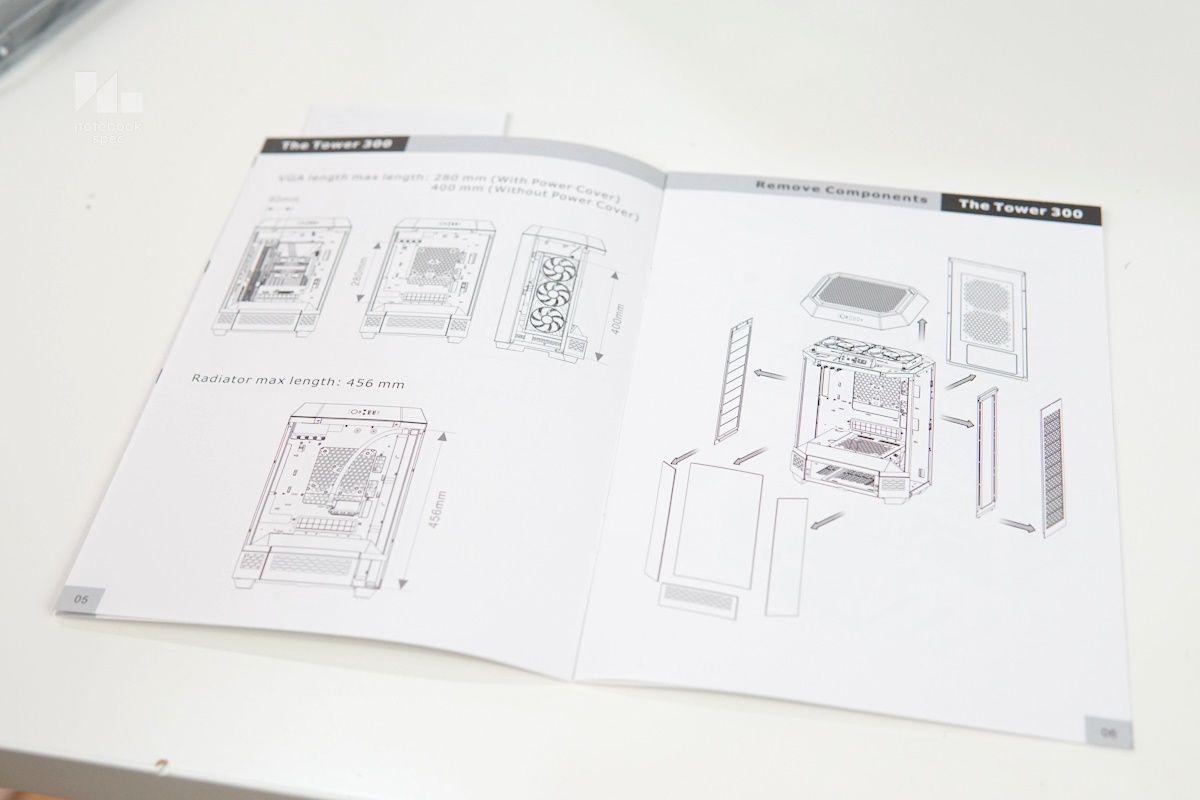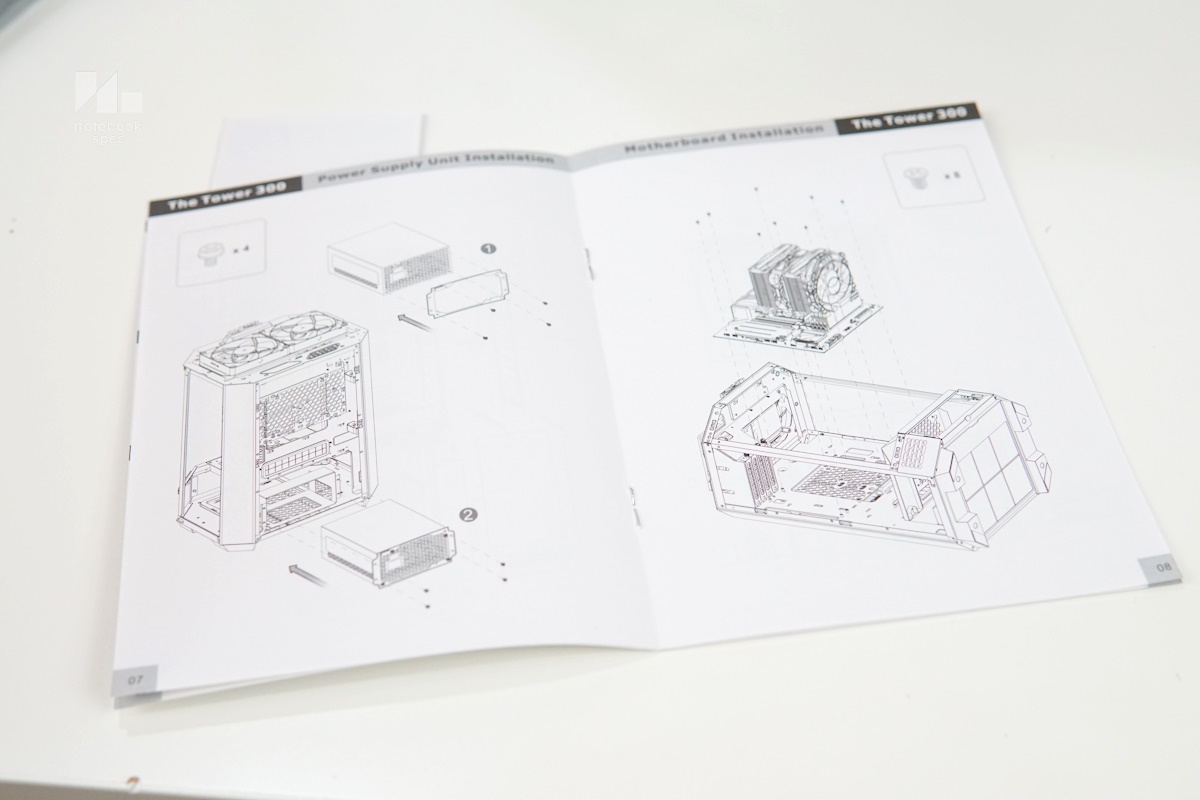Thermaltake The Tower 300 Limestone Edition สวยล้ำ ประกอบง่าย ระบายอากาศดี พัดลม ARGB กระจกเทมเปอร์โชว์ได้ทุกด้าน

Thermaltake The Tower 300 Limestone Edition อีกหนึ่งเคสคอมในรูปแบบของมินิทาวเวอร์ บนรูปแบบ mATX form factor ในแบบแนวตั้ง ที่ดูมีความล้ำสมัย ในสไตล์ของ Prism ออกแบบมาให้ภายในรองรับการติดตั้งอุปกรณ์ได้มากมาย เพื่อคอเกมและคนที่ชอบปรับแต่ง ให้สามารถจัดประกอบคอมได้ลงตัวมากขึ้น ไม่ว่าจะเป็นช่องทางการติดตั้งพัดลมขนาดใหญ่ สนับสนุน AIO ในระดับ 420mm และเพิ่มพัดลมเคสได้ถึง 8 ตัวด้วยกัน เช่นเดียวกับรองรับการติดตั้งการ์ดจอขนาดใหญ่ กับโครงสร้างภายในที่แข็งแรง พร้อมกระจกเทมเปอร์ 3 ชิ้นแข็งแรง โชว์ภายในได้เห็นชัดๆ กับการจัดวางที่ทำได้ทั้งแนวตั้งและแนวนอน กับฟีเจอร์พิเศษอย่างช่องต่อ LCD Screen kit ที่ใช้รายงานการทำงานของระบบหน้าเครื่องได้อีกด้วย ใครที่ชอบเคสที่ติดตั้งง่าย ถอดได้เกือบทุกชิ้น มีพื้นที่ติดอุปกรณ์ได้เยอะ ไปติดตามเคสรุ่นนี้กัน
Thermaltake The Tower 300 Limestone Edition
Specification
| Description | |
| CASE TYPE | Micro Tower |
| Dimension (H x W x D) | 551 x 342 x 281 mm |
| NET WEIGHT | 8.3 kg |
| PANEL | 3mm Tempered Glass x 3 |
| Color | Limestone |
| MATERIAL | SPCC |
| COOLING SYSTEM | Top(exhaust): 140 x 140 x 25 mm CT140 fan (1500rpm, 30.5 dBA) x 2 |
| Drive Bays | 3 x 3.5” or 3 x 2.5” |
| EXPANSION SLOTS | 4 |
| MOTHERBOARDS | 6.7” x 6.7” (Mini ITX), 9.6” x 9.6” (Micro ATX) |
| I/O Port | USB 3.2 (Gen 2) Type-C x 1, USB 3.0 x 2, HD Audio x 1 |
| PSU Standard | PS2 PSU (optional) |
| FAN SUPPORT | Top: 2 x 120mm, 1 x 120mm 2 x 140mm, 1 x 140mm Right Side: 3 x 120mm, 2 x 120mm, 1 x 120mm 3 x 140mm, 2 x 140mm, 1 x 140mm Rear: 2 x 120mm, 1 x 120mm 2 x 140mm, 1 x 140mm Power Cover: 1 x 120mm 1 x 140mm RADIATOR SUPPORT Right Side(AIO): 1 x 360mm, 1 x 240mm, 1 x 120mm 1 x 420mm, 1 x 280mm, 1 x 140mm |
| CLEARANCE | |
| CPU cooler height limitation: | 210mm |
| VGA length limitation: | 280mm (With power cover) 400mm (Without power cover) |
| PSU length limitation: | 220mm |
| Price | 4,490 Baht |
ข้อมูลเพิ่มเติม: Thermaltake
Unbox

Thermaltake The Tower 300 Limestone Edition มาพร้อมแพ๊คเกจขนาดย่อมๆ กับกล่องกันกระแทกสีเทา กับกราฟิกของตัวเคสขนาดใหญ่ด้านหน้า มองเห็นตัวอย่างเคสได้ชัดเจน ระบุชัดเจนว่าเป็น Limestone Edition เป็นหนึ่งใน 10 กว่าสีที่ทาง Thermaltake จัดเตรียมเอาไว้ให้กับผู้ใช้เลือกสรรตามใจชอบ โดยสีนี้จะเป็นโทน ขาวๆ เทานิดๆ เป็นสไตล์ของอาคารสมัยใหม่ ดูแล้วเข้ากับธีมสีในห้องทำงาน และเฟอร์นิเจอร์ต่างๆ ได้ลงตัว
ด้านข้างจะเป็นการระบุข้อมูลจำเพาะของเคสรุ่นนี้ แจ้งเอาไว้อย่างละเอียด ไม่ว่าจะเป็นมิติ น้ำหนัก การสนับสนุนอุปกรณ์ และการติดตั้ง เรียกว่าถ้าคุณจะซื้อแล้วไม่แน่ใจ แต่ไปเห็นข้อมูลข้างกล่องที่หน้าร้าน ก็สามารถตัดสินใจได้ง่ายขึ้น

เมื่อแกะกล่องออกมา ด้านในจะมีตัวเคสที่มีโฟมกันกระแทก และพลาสติกใสหุ้มมาอีกชั้น จึงมั่นใจได้ว่าเคสจะได้รับการปกป้องเป็นอย่างดี

อุปกรณ์ที่บันเดิลมาภายในประกอบไปด้วยคู่มือการติดตั้ง และ Accessories ต่างๆ มาให้พอสมควร แต่ที่สะดุดตาคือ คู่มือที่ให้มานั้น บอกรายละเอียดไว้อย่างชัดเจน ข้อมูลชิ้นส่วนและวิธีการติดตั้ง เป็นอีกครั้งที่ผู้ใช้จะประทับใจในการใช้งานเคสของ Thermaltake นี้ ที่ทำได้ง่ายขึ้น

และชิ้นส่วนที่มีให้ในกล่องจะประกอบด้วยน็อตขนาดต่างๆ สำหรับการติดตั้ง ตัวล็อคสำรอง ฝาปิดพาแนลด้านหน้าสำหรับติดตั้ง LCD Display Kit และฝาปิดพาแนลพลาสติก รวมถึงเคเบิลไทร์

อุปกรณ์ชิ้นเล็กๆ แต่ก็มีความจำเป็นต่อการใช้งานอยู่ไม่น้อย ไม่ว่าจะเป็น น็อตยึดเมนบอร์ด การ์ดจอและอื่นๆ โดยมีสายเคเบิลเอาไว้รัดเก็บสายและลำโพงสำหรับเช็ค Debug ในการฟังเสียงการทำงานของระบบมาให้อีกด้วย
Design

หน้าตาของ Thermaltake The Tower 300 Limestone Edition เรียกว่าหล่อเหลาไม่เบาทีเดียว ซึ่งต้องถือว่าเป็นเคสตัวเก่งที่ได้รับความนิยมอย่างมากในตลาด กับการวางได้ทั้งแนวตั้งและแนวนอน พร้อมช่องระบายความร้อน และการถอดประกอบที่ง่าย มิติจะใหญ่กว่าใน Tower 200 รุ่นก่อนหน้านี้ มาพร้อมกระจกเทมเปอร์ 3 ชิ้นด้านหน้า กับการออกแบบในลักษณะของเคส 5 เหลี่ยม หรือแบบ Prism ซึ่งทำให้มองเห็นภายในได้เกือบรอบด้าน

โครงสร้างเคสหลักๆ จะเป็น SPCC เป็นแบบที่ได้รับความนิยมในเคสหลายๆ รุ่นในปัจจุบัน ให้ความแข็งแรง และมีการเคลือบสีที่สวยงาม มีความทนทานต่อแรงกด และช่วยให้ไม่ต้องกังวลขณะที่ทำหารประกอบมากนัก

มิติของตัวเคสเดิมๆ จะมีความสูงอยู่ที่ประมาณ 55cm โดยมีความกว้างด้านหน้าราวๆ 34.2cm ส่วนด้านข้างอยู่ที่ 28.1 cm จะสังเกตได้ว่ามิติด้านกว้าง แทบไม่ต่างไปจากเคสทั่วไป แต่ความยาวจะน้อยกว่าพอสมควร
กระจกใสทั้ง 3 ชิ้นที่อยู่ด้านหน้าตัวเครื่อง จะใช้สลักและแม่เหล็กในการยึดเข้ากับตัวเคส โดยชิ้นใหญ่ที่อยู่ด้านหน้า สามารถกดลงไปเบาๆ ตัวกระจกจะดันออกมา และยกถอดได้ทันที

ส่วนด้านล่างสุดของด้านหน้าเคสจะเป็นช่องสำหรับติดตั้ง LCD Display kit ซึ่งจะเป็นจอภาพขนาดเล็ก ซึ่งเป็น Option ต้องซื้อมาประกอบเพิ่ม ใช้สำหรับตรวจสอบสถานะต่างๆ ของระบบได้ ไม่ได้ติดก็ไม่เป็นไร แต่ถ้ามีไว้บอกได้เลยว่าหล่อมาก

ด้านบนของเคสจะเป็นจุดของ Front Panel ซึ่งมีพอร์ตสำหรับต่อพ่วงที่เป็น USB-C, USB 3.0 และ USB 3.2 ที่เป็นแบบ Type-A รวมถึง Microphone และ Headset ด้านข้างจะเป็นปุ่มเพาเวอร์และ รีเซ็ต พร้อมไฟแสดงสถานะ

ฝากปิดด้านบนทำออกมาได้แปลกตาไม่เหมือนใคร เพราะนอกจากจะเป็นตะแกรงสำหรับการใช้ในการระบายความร้อนจากด้านในขึ้นไปข้างบน ซึ่งสามารถถอดออกได้ สำหรับการติดตั้งหรือเปลี่ยนพัดลม รวมถึงการติดตั้ง Radiator เข้าไปได้อีกด้วย

โดยทาง Thermaltake ได้ติดตั้งพัดลมระบายความร้อนมาให้แล้วจำนวน 2 ตัว เป็นพัดลมขนาด 140mm ในรุ่น TT1425 ซึ่งเป็นพัดลมไฟ RGB ระดับ 0.3A ให้ความเร็วสูงสุด 1400rpm และเสียงค่อนข้างเบา เพราะพีคสุประมาณ 28dBA เท่านั้น ทำงานแบบดูดลมออกสู่ด้านบน

ด้านข้างซ้ายของตัวเคสก็เป็นแบบโครงสร้างตะแกรง ที่มีความแข็งแรงพอสมควร ยึดแน่นเข้ากับตัวเคส ด้วยการใช้ก้อนแม่เหล็ก แต่ก็ทำให้แกะออกได้ง่าย เมื่อต้องการอัพเกรด

โดยจะเห็นได้ว่าแถบด้านบนจะมีเม็ดแม่เหล็กขนาดเล็ก 2 ชิ้น และด้านล่างจะเป็นที่คล้องเข้ากับตัวเคส เมื่อต้องการถอดฝาด้านนี้ออก ควรจะถอดฝาด้านบนออกก่อน จากนั้นดึงสลักขนาดเล็ก ก็นำฝาออกมาได้แล้ว

ส่วนความแน่นหนา ก็ต้องถือว่าทำได้ค่อนข้างดี เพราะตัวแม่เหล็กยึดติดเข้ากับบอดี้ของเคสได้แน่น และถอดออกได้ง่าย ไม่ต้องใช้เครื่องมือแต่อย่างใด

ด้านหลังของตัวเคส จะเป็นจุดที่ใช้รวมการติดตั้งสิ่งต่างๆ โดยมีฝาปิดเคส ซึ่งถอดออกได้เช่นกัน พร้อมตะแกรงกันฝุ่นสีดำ ซึ่งทำออกมาได้ดีทีเดียว งานมีความประณีต การแกะแทบไม่ต่างไปจากด้านข้าง เพียงแต่ถ้าจอดฝาหลังอย่างเดียว ก็ไม่ต้องนำฝาบนออกไป สามารถแกะจากช่องที่เว้าเข้าไปอย่างภาพด้านล่างนี้ได้ทันที การเกาะยึดก็ใช้แม่เหล็กเช่นเดียวกัน
จะเห็นได้ว่าสลักที่ให้มานี้ เน้นการใช้งานที่ง่าย ถอดออกและติดตั้งได้สะดวก ฝาปิดด้านหลัง มีช่องสำหรับการติดตั้งพัดลมได้ทั้งแบบ 120mm และ 140mm ได้ถึง 2 ตัวด้วยกัน สำหรับการระบายความร้อนด้านหลังเมนบอร์ด

ด้านใต้เป็นช่องสำหรับติดตั้งเพาเวอร์ซัพพลาย ความยาวสูงสุดที่ 400mm ในกรณีที่ไม่ได้ Cover ปิดด้านหลัง และด้านใต้ยังมีตะแกรงกันฝุ่นที่ถอดออกมาทำความสะอาดได้อีกด้วย ดึงออกง่ายด้วยการใช้แค่ปลายนิ้ว

ด้านขวาจะเป็นโครงสร้างตะแกรงเช่นเดียวกับด้านซ้าย ซึ่งมีตะแกรงกันฝุ่นขนาดเล็กๆ คลุมอยู่ตลอดทั้งแนว ช่วยลดปัญหาของฝุ่นผงที่จะทำให้เกิดความสกปรกภายในเคสได้ดีทีเดียว
การแกะออกมาก็ไม่ได้ต่างไปจากทางด้านซ้ายนัก นั่นคือ ต้องแกะฝาบนออกก่อน จากนั้นจึงดึงฝาข้างออกมาได้ โดยมีแม่เหล็ก 2 ชิ้นช่วยในการยึดติดกับตัวเคสให้แน่นขึ้น
แต่ความแตกต่างที่ไม่มีในแถบเคสด้านซ้ายก็คือ จะมีโครงสร้างสำหรับใช้ติดตั้งพัดลม หรือ Radiator สำหรับคนที่ใช้ชุดน้ำ ได้ตั้งแต่ขนาด 120mm ไปจนถึง 420mm เลยทีเดียว เพราะฉะนั้นคนที่จะใช้ AIO ใหญ่ๆ เคสรุ่นนี้เหมาะมากๆ ติดตั้งง่ายไม่ต้องกังวลว่าสาย Water tube จะยาวไม่พอ

ด้านใต้ของตัวเคสจะมีขาตั้งที่ยกตัวเคสสูงขึ้นมาประมาณ 2.5cm และมีที่รองกันรอย เพื่อป้องกันไม่ให้เกิดรอยขูดขีดบนโต๊ะตัวโปรด รวมถึงเลื่อนไปมาได้สะดวกอีกด้วย ที่สำคัญด้านล่างยังเป็นช่องลม และตะแกรงกันฝุ่น สำหรับคนที่จะติดตั้งให้เพาเวอร์ซัพพลายหันลงด้านล่าง สำหรับช่วยในการลดความร้อนภายในเพาเวอร์ได้แบบไม่ต้องกังวลเรื่องฝุ่นมากนัก
Install

เริ่มการติดตั้งอุปกรณ์และการประกอบคอมลงบนเคส Thermaltake The Tower 300 Limestone Edition รุ่นนี้ ก่อนอื่นแนะนำว่า ให้ถอดชิ้นส่วนต่างๆ ของตัวเคสออกมาทั้งหมด ไม่ว่าจะเป็น ฝาข้าง ฝาด้านบน และด้านหลังเคส เพื่อให้ง่ายต่อการประกอบ และเช็คระยะของอุปกรณ์

เมื่อแกะออกมาทั้งหมดแล้ว ให้เริ่มต้นจากด้านหน้าเคส เนื่องจากจะใช้ในการวัดระยะของเมนบอร์ดและการ์ดจอ เพื่อเช็คระยะความยาวและหมุดที่ใช้รองเมนบอร์ด ว่าตรงกับเมนบอร์ดอย่างไรบ้าง

ด้านใต้นี้ทาง Thermaltake ให้หัวต่อสำหรับการติดตั้ง Front Panel มาด้วย ไม่ว่าจะเป็น USB 3.0, USB 3.2 Type-C และหัวต่อชุดควบคุม ตรงนี้ถือว่าเป็นอีกหนึ่งไฮเลต์ของเคสรุ่นนี้

แม้ว่าเคสจะมีพื้นที่ด้านหลังเคสไม่กว้างมากนัก แต่ก็มีช่องมากพอสำหรับการเก็บสาย ซึ่งทาง Tt เองก็ทำชุดเก็บสายพลาสติกขนาดเล็ก เอาไว้ให้ผู้ใช้ได้สอดสาย และล็อคเก็บเข้ากับตัวเคสได้ง่ายมากๆ

ช่องด้านหลังสำหรับการติดตั้งเพาเวอร์ซัพพลาย จะเป็นเมาท์เอาไว้ให้ใส่เพาเวอร์ในช่องนี้ พร้อมตัวล็อคที่ใช้ไขควง ในการยึดเพาเวอร์เข้ากับตัวเคสได้อย่างแน่นหนา
ด้านบนของพื้นที่ติดตั้งเพาเวอร์จะเป็นช่องยางที่คาดยาวไป ใช้สำหรับลอดสายเพาเวอร์และสายสัญญาณต่างๆ การเป็นยางนุ่มแบบนี้ ก็ช่วยในการถนอมสายสัญญาณไม่ให้เกิดความเสียหายนั่นเอง

ถ้าต้องการติดตั้ง LCD Display ด้านหน้า ก็สามารถแกะออกมาได้เช่นกัน ใช้แม่เหล็กในการยึดเข้ากับตัวเคส ซึ่งมีเพลตด้านหน้าแบบที่เจาะช่องเอาไว้ใส่หน้าจอ แถมมาให้ในกล่องพร้อมใช้ แต่ถ้าไม่ได้ใส่ ก็สามารถใช้ตัวเดิม ที่เป็นแบบปิดพร้อมตัวกรองฝุ่นเอาไว้เหมือนเดิมได้

การติดตั้งเมนบอร์ดลงบนเคสรุ่นนี้ จะสามารถติดตั้งในแนวด้านข้าง โดยหัน I/O port ไปด้านบน ส่วนของแรมจะหันลงด้านล่าง ซึ่งอาจจะแปลกไปจากเคสทั่วๆ ไปอยู่บ้าง แต่ก็ติดตั้งได้ง่ายเช่นเดียวกัน โดยเคสรุ่นนี้ จะรองรับเมนบอร์ดในรูปแบบ Mini-ITX และ mATX เป็นหลัก ส่วนที่เป็น ATX หรือบอร์ดใหญ่ จะไม่สามารถติดตั้งลงไปได้ ดังนั้นให้เช็คเมนบอร์ดของคุณก่อน

เมื่อติดตั้งลงไปแล้ว จะเห็นได้ว่ามีพื้นที่ภายในใช้อย่างเหลือเฟือ และมีที่มากพอสำหรับการติดตั้งพัดลมฮีตซิงก์ขนาดใหญ่ รวมถึงชุดน้ำปิด AIO อีกด้วย โดยการติดตั้ง Radiator ทางด้านขวา ด้านบนจะมาพร้อม Bracket จำนวน 4 สล็อตด้วยกัน อาจจะไม่ได้เยอะมาก แต่ก็เหมาะตามการใช้งานบนเมนบอร์ดขนาดกระทัดรัดนั่นเอง ซึ่งสามารถรองรับการ์ดจอขนาดใหญ่ 2-3 สล็อตได้ไม่ยาก

ทางด้านซ้ายมีจะมีพื้นที่สำหรับการติดตั้งการ์ดจอขนาดใหญ่ ซึ่งรุ่นที่เรานำมาเป็นตัวอย่างในวันนี้คือ Radeon RX7900 GRE ซึ่งถือว่าเป็นการ์ดที่มีความยาวกว่า 35cm ก็ยังเหลือพื้นที่ด้านล่างอีกพอสมควร ซึ่งทาง Tt เคลมว่าสามารถติดตั้งการ์ดจอได้ยาวถึง 40cm เลยทีเดียว กับคนที่ใช้ GeForce RTX4090 ก็สบายใจได้

การติดตั้งเพาเวอร์ซัพพลาย รองรับได้ทั้งเพาเวอร์ขนาดเล็ก ไปจนถึงรุ่นที่มีความยาว 400mm ซึ่งการติดตั้งทำได้ง่าย จะเห็นได้ว่ามีเพลตด้านหลังรองรับอยู่แล้ว สามารถไขน็อตล็อคได้ทันที แต่สำหรับคนที่ใช้เพาเวอร์แบบถอดสายไม่ได้ ให้จัดเก็บสายที่ไม่ได้ใช้ให้เรียบร้อย จากนั้นเมื่อใส่เพาเวอร์เข้าไปแล้ว ให้จัดสายอีกรอบ จะได้ไม่แน่นจนเกินไป และไม่ไปกีดขวางการทำงานของอุปกรณ์อื่นๆ

ช่องด้านข้างนี้ นอกจากจะทำเป็นช่องเล็กๆ เอาไว้ช่วยในการระบายความร้อนได้แล้ว ยังเป็นจุดที่ใช้ติดตั้ง Storage ได้ ไม่ว่าจะเป็น HDD 2.5″ หรือ SSD ในแบบ SATA III กับการวางในแนวนอนแบบนี้ ยังเป็นการโชว์ไดร์ไปในตัวอีกด้วย

บริเวณจุดที่ใช้ลอดสายไฟและสายสัญญาณต่างๆ ถูกจัดวางเอาไว้ด้านหลังมากมาย ไม่ว่าจะเป็นแถบด้านบน หรือด้านข้าง สำหรับต่อเพาเวอร์ 4+4 pins ต่อสายพัดลม หรือเอาไว้ซ่อนสายหัวต่อ RGB และที่ต่อกับ Radiator ก็ตาม ที่สำคัญลบคมมาเรียบร้อยแล้ว เพื่อลดความเสียหายระหว่างการติดตั้ง Thermaltake วางแผนในการออกแบบมาให้กับผู้ใช้ สบายใจได้

ด้านบนจะเป็นจุดที่ติดตั้งพัดลมดูดความร้อนออกทางด้านบนเคส ซึ่งมีเพลตสำหรับติดตั้ง Radiator แบบ 2 ตอน 240mm ได้เช่นกัน สำหรับคนที่ไม่อยากติดตั้งชุด AIO ด้านข้าง ก็สามารถใช้พื้นที่ด้านบนนี้ได้ แต่พัดลมที่ให้มานี้ ก็ช่วยในการระบายความร้อนได้ดีทีเดียว มีขนาดใหญ่และยังให้มาถึง 2 ตัวด้วยกัน

จุดไฮไลต์ที่ทาง Thermaltake ทำออกมาไม่เหมือนใครก็คือ หัวต่อ Front panel ที่เป็นปุ่มเพาเวอร์ รีเซ็ต ที่ทำออกมาแบบตายตัว ไม่เป็นสายแยกให้ดูยุ่งยากวุ่นวาย แต่ต่อหัวนี้ลงบนเมนบอร์ดในช่อง Power switch ของเมนบอร์ด ก็พร้อมใช้งานได้ทันที

เมื่อติดตั้งองค์ประกอบต่างๆ ลงไปในตัวเคสรุ่นนี้เสร็จแล้ว ก็จะออกมาหน้าตาเป็นแบบนี้ มีพื้นที่มากพอในการใช้งาน และการติดตั้งอุปกรณ์เสริมอื่นๆ ลงไปได้ ไม่ว่าจะเป็นชุดน้ำปิด AIO หรือพัดลมระบายความร้อนบริเวณด้านข้างก็ตาม

และนี่ก็คือ มุมต่างๆ เมื่อติดตั้งอุปกรณ์ลงไปในเคสคอม Thermaltake The Tower 300 รุ่นนี้ โดยจากที่เราได้ติดตั้งนี้ จะเป็นแบบเรียบง่าย เน้นความกระชับ ดูมินิมอล แต่ถ้าอยากได้ความสวยงามเพิ่มเติม สามารถจัดชุด Radiator และพัดลม ARGB เพิ่มเข้าไปในตัวเคสได้รวมๆ ถึง 8 ตัวด้วยกัน ซึ่งจะทำให้เคสคอมของคุณดูมีสีสันและมีชีวิตชีวามากขึ้นอีกด้วย
Conclusion
ในภาพรวมของ Thermaltake The Tower 300 Limestone Edition เคสคอมสไตล์เกมมิ่งแบบที่ดูมินิมอล ซึ่งมาในแนวที่แตกต่างจากรุ่นอื่นๆ ในท้องตลาด แต่ก็มีความโดดเด่นเป็นเอกลักษณ์ แต่สิ่งที่เป็นไฮไลต์ไม่ใช่แค่เพียงการเป็นเคสแนวตั้งเท่านั้น แต่อยู่ที่การติดตั้งที่ง่ายและรวดเร็วอีกด้วย เข้าใจได้ง่ายตั้งแต่มีคู่มือ บอกรายละเอียดในจุดต่างๆ มาให้ รวมถึงพื้นที่ก็มากพอให้สอดมือเข้าไปทำงานได้สบายยิ่งขึ้น และชิ้นส่วนในหลายๆ จุด และการแกะตัวเคส แทบไม่ต้องใช้เครื่องมือ เพราะส่วนใหญ่มาในรูปแบบของแม่เหล็ก และสลักแบบที่แกะและติดกลับเข้าไปได้ง่ายๆ รวมไปถึงจุดที่เก็บซ่อนสาย ถือว่าทำได้ดี โดยเฉพาะทางด้านหลัง ที่มีพื้นที่มากพอสมควร
อีกสิ่งหนึ่งนั่นคือ การระบายความร้อนที่ดี เพราะเคสรุ่นนี้ออกแบบมาให้เป็นแบบ Air flow สุดๆ หากจัดทิศทางการวางพัดลมให้ดีๆ จะเกิดการไหลเวียนของอากาศได้อย่างเต็มที่ อีกทั้งผู้ใช้ยังสามารถจินตนาการ ในการจัดวางชุดน้ำปิดหรือพัดลมผสมผสานกันได้อย่างลงตัว ข้อดีขึ้นรองรับ Radiator รุ่นใหญ่กว่า 3 ตอนได้อีกด้วย รวมถึงฮีตซิงก์ระดับ XL ก็ยังติดตั้งลงไปได้ไม่ยากนัก เอาใจคนทำงานหนักๆ และนักโอเวอร์คล็อกได้ดี
แต่ก็มีบางส่วนที่ผู้ใช้ต้องคำนึงถึงอยู่ด้วย นั่นก็คือ การจัดวางเมนบอร์ดจะแปลกตาไปบ้าง เพราะวางในแนวนอน ทำให้บรรดาพอร์ตต่อพ่วงต่างๆ อยู่ลึกเข้าไปด้านในเคส หากคุณจะต้องใช้ต่ออุปกรณ์ ถอดใส่อยู่ประจำ ก็อาจจะต้องใช้ในส่วนของ Front Panel เป็นหลัก แต่ถ้าไม่พอ ก็ต้องขยับไปใช้ทางด้านหลัง หรือใช้สายต่อพ่วง เพื่อลอดสายออกมาด้านนอก นอกจากนี้ถ้าคุณอยากจะวางในแนวตั้งบนโต๊ะคอมที่ใช้ ก็ต้องจัดระยะของการวางให้ดี ไม่อย่างนั้นบรรดาพอร์ตจะอยู่สูง อาจส่งผลต่อการใช้งาน และแม้จะออกแบบมาให้วางนอนได้ แต่ก็ต้องมีอุปกรณ์เสริมช่วยในการวางด้วย ซึ่งต้องหาซื้อมาเพิ่มต่างหาก
เรื่องของสนนราคาเคาะอยู่ที่ประมาณ 4 พันกลางๆ เป็นราคาค่อนข้างดี เมื่อเทียบกับเคสในระดับราคาใกล้เคียงกันในท้องตลาด ถ้ามองในแง่ของวัสดุ การใช้งานและการติดตั้ง รวมถึงการให้พัดลม RGB มาอีก 2 ตัวและการแกะประกอบที่ง่ายดาย ก็จัดว่าคุ้มค่าน่าใช้ไม่น้อยเลยทีเดียว
ราคา: ประมาณ 4,490 บาท
ข้อมูลเพิ่มเติม: Thermaltake